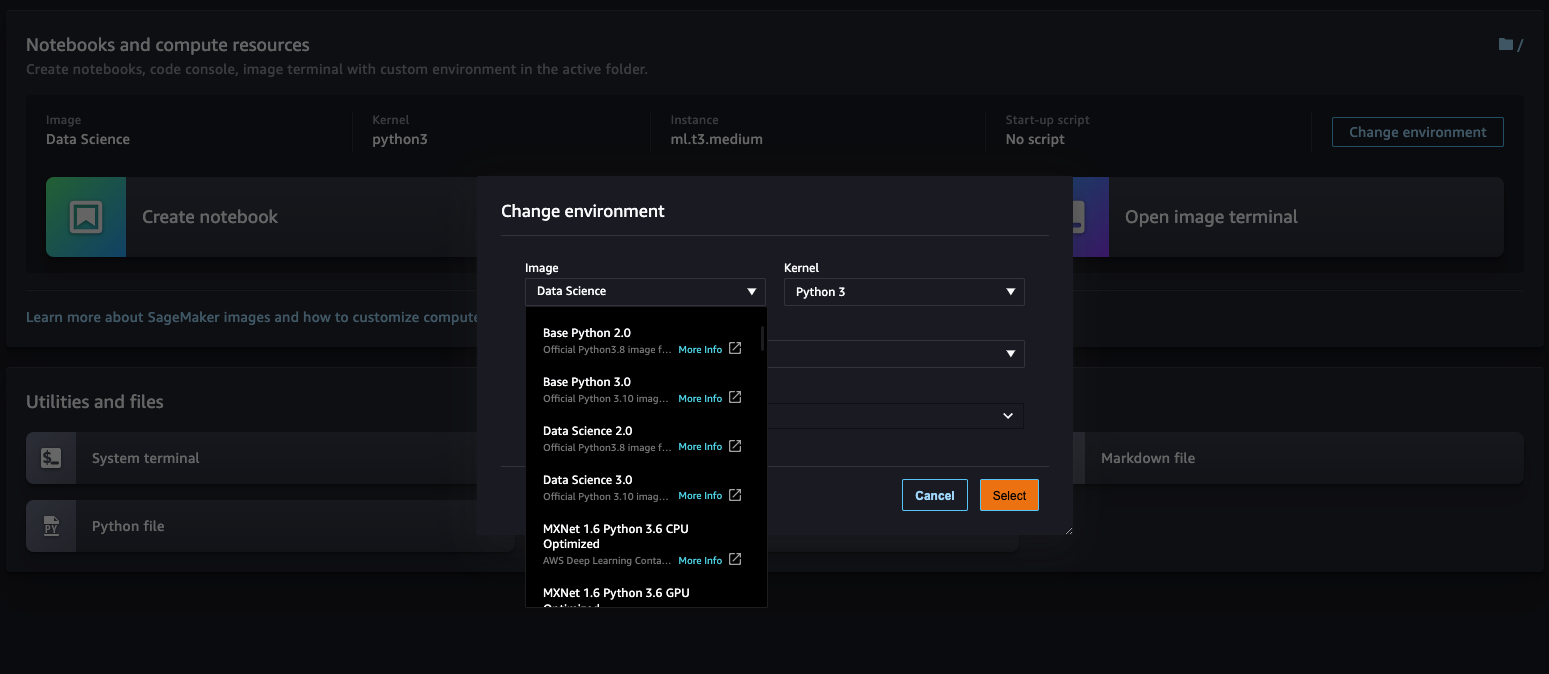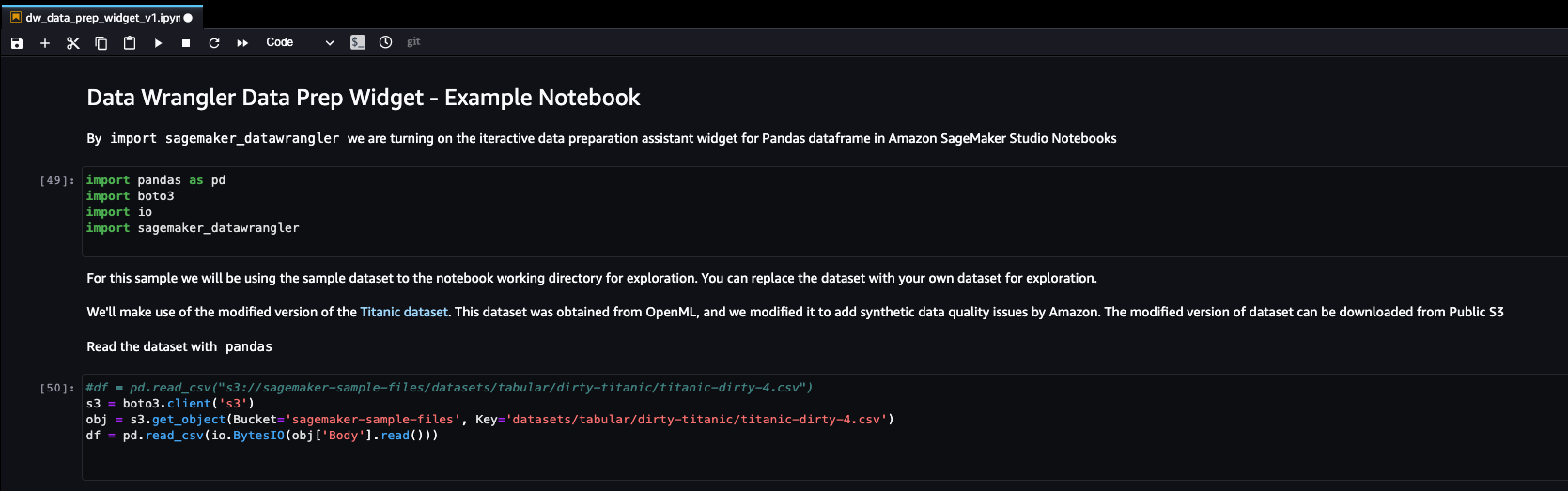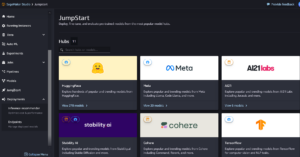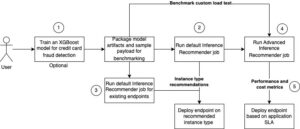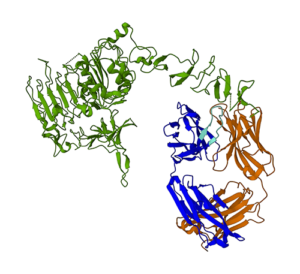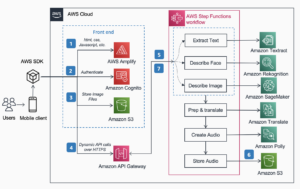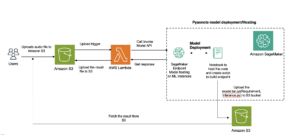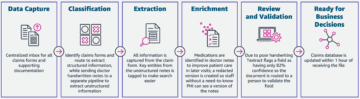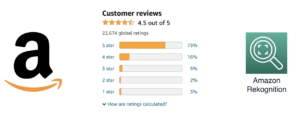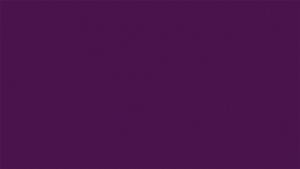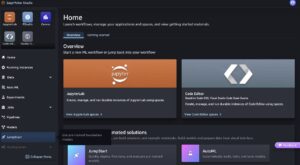จากการสำรวจนักวิทยาศาสตร์ข้อมูลที่ดำเนินการโดย Anaconda ในปี 2020 การเตรียมข้อมูลเป็นหนึ่งในขั้นตอนที่สำคัญในแมชชีนเลิร์นนิง (ML) และเวิร์กโฟลว์การวิเคราะห์ข้อมูล และมักใช้เวลานานมากสำหรับนักวิทยาศาสตร์ข้อมูล นักวิทยาศาสตร์ข้อมูลใช้เวลาประมาณ 66% ไปกับการเตรียมข้อมูลและงานวิเคราะห์ รวมถึงการโหลด (19%) การทำความสะอาด (26%) และการแสดงข้อมูลด้วยภาพ (21%)
สตูดิโอ Amazon SageMaker เป็นสภาพแวดล้อมการพัฒนาแบบครบวงจร (IDE) แรกสำหรับ ML ด้วยการคลิกเพียงครั้งเดียว นักวิทยาศาสตร์ข้อมูลและนักพัฒนาสามารถทำงานได้อย่างรวดเร็ว โน๊ตบุ๊คสตูดิโอ เพื่อสำรวจชุดข้อมูลและสร้างแบบจำลอง หากคุณต้องการอินเทอร์เฟซแบบ GUI และอินเตอร์แอคทีฟ คุณสามารถใช้ Amazon SageMaker ข้อมูล Wranglerด้วยการสร้างภาพข้อมูล การวิเคราะห์ และการแปลงมากกว่า 300 รายการในตัว เพื่อประมวลผลข้อมูลที่สนับสนุนโดย Spark อย่างมีประสิทธิภาพโดยไม่ต้องเขียนโค้ดแม้แต่บรรทัดเดียว
ดาต้าแรงเลอร์ ขณะนี้มีความสามารถในการเตรียมข้อมูลในตัวใน สมุดบันทึก Amazon SageMaker Studio ที่ช่วยให้ผู้ปฏิบัติงาน ML สามารถตรวจสอบลักษณะข้อมูลด้วยสายตา ระบุปัญหา และแก้ไขปัญหาด้านคุณภาพข้อมูลได้ด้วยการคลิกเพียงไม่กี่ครั้งโดยตรงภายในโน้ตบุ๊ก
ในโพสต์นี้ เราจะแสดงให้คุณเห็นว่า ดาต้าแรงเลอร์ วิดเจ็ตการเตรียมข้อมูลจะสร้างการแสดงภาพหลักโดยอัตโนมัติที่ด้านบนสุดของเฟรมข้อมูล Pandas เพื่อทำความเข้าใจการกระจายข้อมูล ตรวจหาปัญหาด้านคุณภาพของข้อมูล และแสดงข้อมูลเชิงลึกของข้อมูล เช่น ค่าผิดปกติสำหรับแต่ละฟีเจอร์ ช่วยโต้ตอบกับข้อมูลและค้นพบข้อมูลเชิงลึกที่อาจไม่มีใครสังเกตเห็นด้วยการค้นหาแบบเฉพาะกิจ นอกจากนี้ยังแนะนำการแปลงเพื่อแก้ไข ทำให้คุณสามารถใช้การแปลงข้อมูลบน UI และสร้างโค้ดในเซลล์โน้ตบุ๊กโดยอัตโนมัติ คุณลักษณะนี้มีให้บริการในทุกภูมิภาคที่มี SageMaker Studio ให้บริการ
ภาพรวมโซลูชัน
มาทำความเข้าใจเพิ่มเติมว่าวิดเจ็ตใหม่นี้ทำให้การสำรวจข้อมูลง่ายขึ้นอย่างมากและมอบประสบการณ์ที่ราบรื่นเพื่อปรับปรุงประสบการณ์การเตรียมข้อมูลโดยรวมสำหรับวิศวกรข้อมูลและผู้ปฏิบัติงานได้อย่างไร สำหรับกรณีการใช้งานของเรา เราใช้เวอร์ชันแก้ไขของ ชุดข้อมูลไททานิคซึ่งเป็นชุดข้อมูลยอดนิยมในชุมชน ML ซึ่งขณะนี้ได้รับการเพิ่มเป็น ชุดข้อมูลตัวอย่าง คุณจึงสามารถเริ่มต้นใช้งาน SageMaker Data Wrangler ได้อย่างรวดเร็ว ชุดข้อมูลเดิมได้รับจาก โอเพนเอ็มแอลและแก้ไขเพื่อเพิ่มปัญหาคุณภาพข้อมูลสังเคราะห์โดย Amazon สำหรับการสาธิตนี้ คุณสามารถดาวน์โหลดชุดข้อมูลเวอร์ชันแก้ไขได้จากพาธ S3 สาธารณะ s3://sagemaker-sample-files/datasets/tabular/dirty-titanic/titanic-dirty-4.csv.
เบื้องต้น
หากต้องการรับประสบการณ์ตรงจากคุณสมบัติทั้งหมดที่อธิบายไว้ในโพสต์นี้ ให้ปฏิบัติตามข้อกำหนดเบื้องต้นต่อไปนี้:
- ตรวจสอบให้แน่ใจว่าคุณมีบัญชี AWS รักษาความปลอดภัยในการเข้าถึงเพื่อเข้าสู่ระบบบัญชีผ่านทาง คอนโซลการจัดการ AWSและ AWS Identity และการจัดการการเข้าถึง (IAM) สิทธิ์ในการใช้งาน อเมซอน SageMaker และ บริการจัดเก็บข้อมูลอย่างง่ายของ Amazon (Amazon S3) แหล่งข้อมูล
- ใช้ชุดข้อมูลตัวอย่างจากเส้นทาง S3 สาธารณะ
s3://sagemaker-sample-files/datasets/tabular/dirty-titanic/titanic-dirty-4.csvหรืออีกทางหนึ่ง อัปโหลดไปยังถัง S3 บัญชีของคุณ - เข้าสู่โดเมน SageMaker และเข้าถึง Studio เพื่อใช้โน้ตบุ๊ก สำหรับคำแนะนำ โปรดดูที่ ออนบอร์ดไปยังโดเมน Amazon SageMaker. หากคุณกำลังใช้ Studio ที่มีอยู่ ให้อัปเกรดเป็น Studio เวอร์ชันล่าสุด.
เปิดใช้งานวิดเจ็ตการสำรวจข้อมูล
เมื่อคุณใช้เฟรมข้อมูลของ Pandas ผู้ใช้โน้ตบุ๊ก Studio สามารถเปิดใช้วิดเจ็ตการสำรวจข้อมูลได้ด้วยตนเอง เพื่อให้การแสดงภาพใหม่แสดงตามค่าเริ่มต้นที่ด้านบนของแต่ละคอลัมน์ วิดเจ็ตแสดงฮิสโตแกรมสำหรับข้อมูลตัวเลขและแผนภูมิแท่งสำหรับข้อมูลประเภทอื่นๆ การแสดงข้อมูลเหล่านี้ช่วยให้คุณเข้าใจการกระจายข้อมูลได้อย่างรวดเร็ว และค้นหาค่าที่ขาดหายไปและค่าผิดปกติโดยไม่ต้องเขียนวิธีการสำเร็จรูปสำหรับแต่ละคอลัมน์ คุณสามารถวางเมาส์เหนือแถบในแต่ละภาพเพื่อทำความเข้าใจอย่างรวดเร็วเกี่ยวกับการกระจาย
เปิด Studio และสร้างโน้ตบุ๊ก Python 3 ใหม่ ตรวจสอบให้แน่ใจว่าได้เลือก วิทยาศาสตร์ข้อมูล 3.0 ภาพจากภาพ SageMaker โดยคลิก เปลี่ยนสิ่งแวดล้อม ปุ่ม
วิดเจ็ตการสำรวจข้อมูลมีอยู่ในรูปภาพต่อไปนี้ สำหรับรายการอิมเมจเริ่มต้นของ SageMaker โปรดดูที่ อิมเมจของ Amazon SageMaker ที่มีจำหน่าย.
- Python 3 (วิทยาศาสตร์ข้อมูล) กับ Python 3.7
- Python 3 (วิทยาศาสตร์ข้อมูล 2.0) กับ Python 3.8
- Python 3 (วิทยาศาสตร์ข้อมูล 3.0) กับ Python 3.10
- Spark Analytics 1.0 และ 2.0
หากต้องการใช้วิดเจ็ตนี้ ให้นำเข้าไฟล์ SageMaker_DataWrangler ห้องสมุด. โหลดชุดข้อมูล Titanic เวอร์ชันแก้ไขจาก S3://sagemaker-sample-files/datasets/tabular/dirty-titanic/titanic-dirty-4.csv และอ่าน CSV ด้วยไลบรารี Pandas:
เห็นภาพข้อมูล
หลังจากโหลดข้อมูลในเฟรมข้อมูล Pandas แล้ว คุณสามารถดูข้อมูลได้โดยใช้ df or display(df). นอกจากการแสดงแถวแล้ว วิดเจ็ตการเตรียมข้อมูลยังสร้างข้อมูลเชิงลึก การแสดงภาพ และคำแนะนำเกี่ยวกับคุณภาพข้อมูล คุณไม่จำเป็นต้องเขียนโค้ดเพิ่มเติมใดๆ เพื่อสร้างคุณลักษณะและข้อมูลเชิงลึกของเป้าหมาย ข้อมูลการแจกจ่าย หรือการแสดงการตรวจสอบคุณภาพข้อมูล คุณสามารถเลือกส่วนหัวของตารางเฟรมข้อมูลเพื่อดูข้อมูลสรุปทางสถิติที่แสดงคำเตือนเกี่ยวกับคุณภาพของข้อมูล หากมี
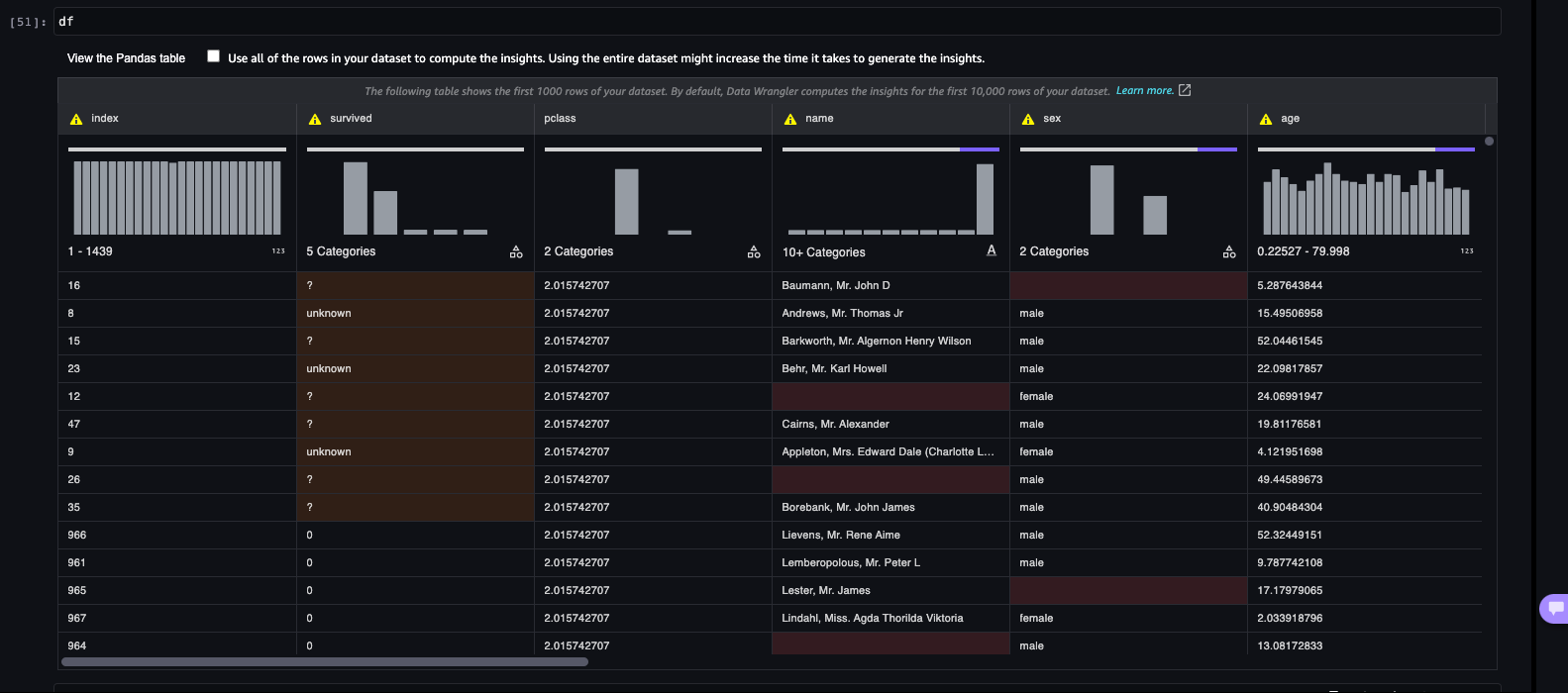
แต่ละคอลัมน์จะแสดงแผนภูมิแท่งหรือฮิสโตแกรมตามประเภทข้อมูล ตามค่าเริ่มต้น วิดเจ็ตจะสุ่มตัวอย่างการสังเกตมากถึง 10,000 รายการเพื่อสร้างข้อมูลเชิงลึกที่มีความหมาย นอกจากนี้ยังมีตัวเลือกในการเรียกใช้การวิเคราะห์เชิงลึกในชุดข้อมูลทั้งหมด
ดังที่แสดงในภาพหน้าจอต่อไปนี้ วิดเจ็ตนี้ระบุว่าคอลัมน์มีข้อมูลเชิงหมวดหมู่หรือเชิงปริมาณ

สำหรับข้อมูลที่เป็นหมวดหมู่ วิดเจ็ตจะสร้างแผนภูมิแท่งที่มีหมวดหมู่ทั้งหมด ในภาพหน้าจอต่อไปนี้ เช่น คอลัมน์ Sex ระบุหมวดหมู่บนข้อมูล คุณสามารถวางเมาส์เหนือแถบ (ชาย ในกรณีนี้) เพื่อดูรายละเอียดของหมวดหมู่เหล่านี้ เช่น จำนวนแถวทั้งหมดที่มีค่า male และการกระจายในชุดข้อมูลที่เป็นภาพทั้งหมด (64.07% ในตัวอย่างนี้) นอกจากนี้ยังเน้นเปอร์เซ็นต์รวมของค่าที่ขาดหายไปในสีที่ต่างกันสำหรับข้อมูลเชิงหมวดหมู่ สำหรับข้อมูลเชิงปริมาณเช่น ticket คอลัมน์จะแสดงการกระจายพร้อมกับเปอร์เซ็นต์ของค่าที่ไม่ถูกต้อง
หากคุณต้องการดูการแสดงภาพของ Pandas มาตรฐานในโน้ตบุ๊ก คุณสามารถเลือกได้ ดูตารางแพนด้า และสลับไปมาระหว่างวิดเจ็ตและการแสดงแพนด้าดังที่แสดงในภาพหน้าจอต่อไปนี้

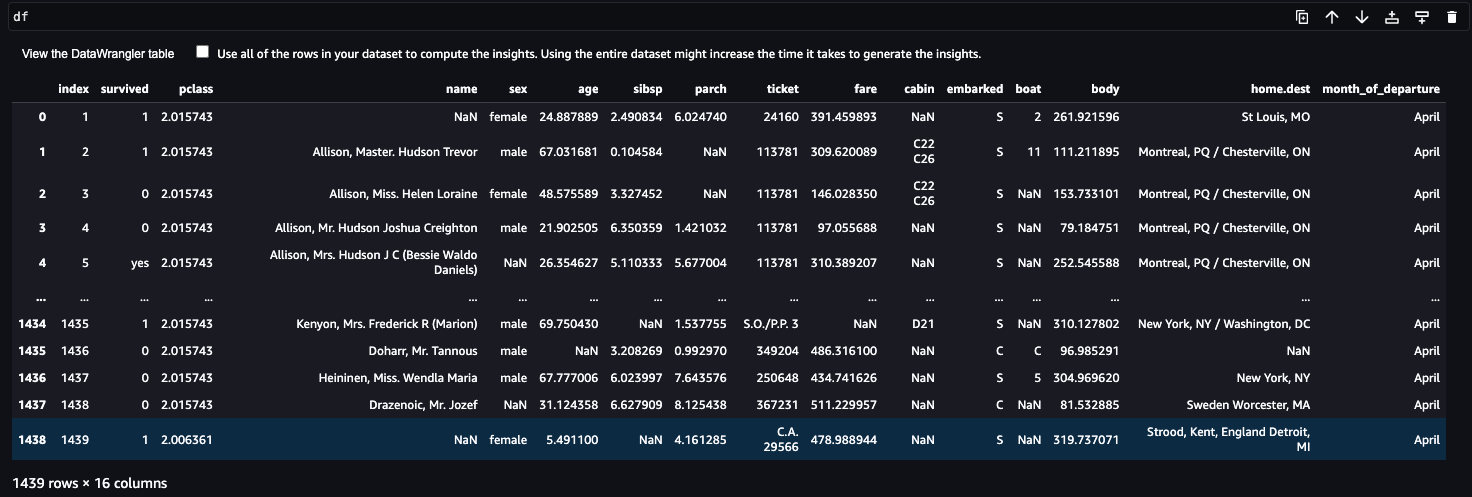
หากต้องการรับข้อมูลเชิงลึกโดยละเอียดเพิ่มเติมเกี่ยวกับข้อมูลในคอลัมน์ ให้เลือกส่วนหัวของคอลัมน์เพื่อเปิดแผงด้านข้างสำหรับคอลัมน์โดยเฉพาะ ที่นี่คุณสามารถสังเกตสองแท็บ: ข้อมูลเชิงลึก และ ข้อมูลที่มีคุณภาพ.
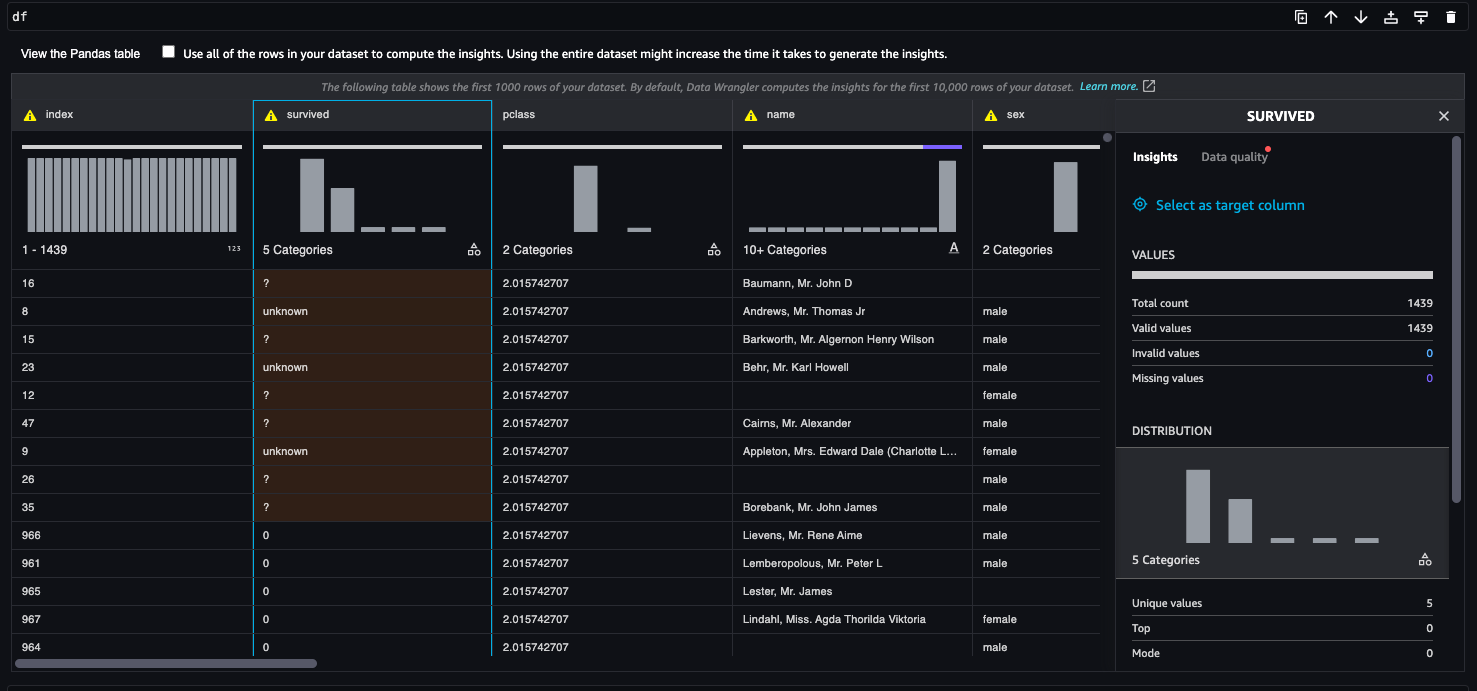
ในส่วนต่อไปนี้ เราจะสำรวจตัวเลือกทั้งสองนี้โดยละเอียดยิ่งขึ้น
ข้อมูลเชิงลึก
พื้นที่ ข้อมูลเชิงลึก แท็บให้รายละเอียดพร้อมคำอธิบายสำหรับแต่ละคอลัมน์ ส่วนนี้แสดงรายการสถิติแบบรวม เช่น โหมด จำนวนที่ไม่ซ้ำกัน อัตราส่วนและการนับสำหรับค่าที่ขาดหายไป/ไม่ถูกต้อง เป็นต้น รวมทั้งแสดงภาพการกระจายข้อมูลโดยใช้ฮิสโตแกรมหรือแผนภูมิแท่ง ในภาพหน้าจอต่อไปนี้ คุณสามารถตรวจสอบข้อมูลเชิงลึกและข้อมูลการกระจายที่แสดงด้วยการแสดงภาพที่เข้าใจได้ง่ายซึ่งสร้างขึ้นสำหรับคอลัมน์ที่เลือก survived.
ข้อมูลที่มีคุณภาพ
วิดเจ็ตเตรียมข้อมูลสตูดิโอไฮไลต์ระบุปัญหาด้านคุณภาพข้อมูลพร้อมสัญญาณเตือนในส่วนหัว วิดเจ็ตสามารถระบุสเปกตรัมทั้งหมดของปัญหาคุณภาพข้อมูลตั้งแต่พื้นฐาน (ค่าที่ขาดหายไป คอลัมน์คงที่ ฯลฯ) ไปจนถึง ML ที่เฉพาะเจาะจงมากขึ้น (การรั่วไหลของเป้าหมาย คุณลักษณะคะแนนการคาดการณ์ต่ำ ฯลฯ) วิดเจ็ตเน้นเซลล์ที่ก่อให้เกิดปัญหาด้านคุณภาพข้อมูลและจัดระเบียบแถวใหม่เพื่อให้เซลล์ที่มีปัญหาอยู่ด้านบนสุด เพื่อแก้ไขปัญหาคุณภาพของข้อมูล วิดเจ็ตมีตัวแปลงหลายตัว ใช้งานได้ด้วยการคลิกเพียงปุ่มเดียว
หากต้องการสำรวจส่วนคุณภาพของข้อมูล ให้เลือกส่วนหัวของคอลัมน์ และในแผงด้านข้าง ให้เลือก ข้อมูลที่มีคุณภาพ แท็บ คุณควรเห็นสิ่งต่อไปนี้ในสภาพแวดล้อมสตูดิโอของคุณ
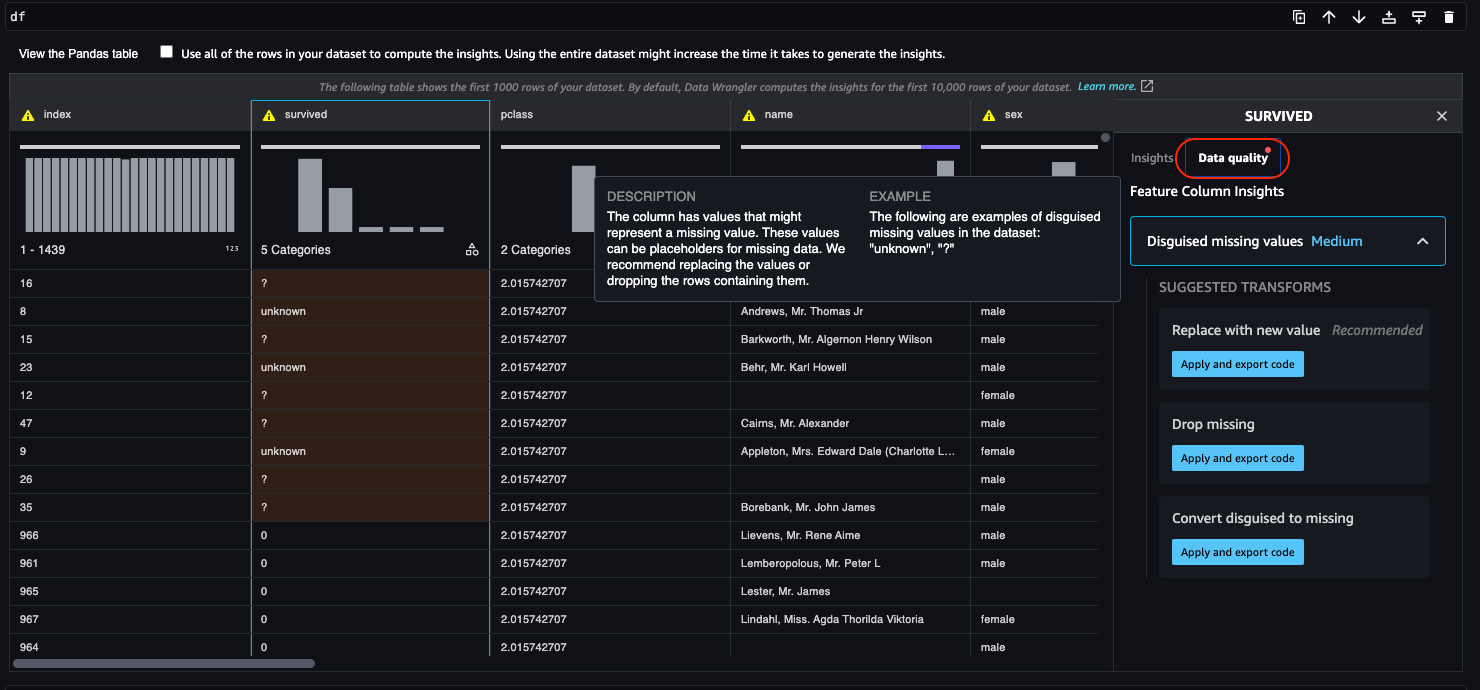
มาดูตัวเลือกต่างๆ ที่มีอยู่ใน ข้อมูลที่มีคุณภาพ แท็บ สำหรับตัวอย่างนี้ เราเลือกคอลัมน์อายุ ซึ่งตรวจพบว่าเป็นคอลัมน์เชิงปริมาณตามข้อมูล ดังที่เราเห็นในภาพหน้าจอต่อไปนี้ วิดเจ็ตนี้แนะนำการแปลงประเภทต่างๆ ที่คุณสามารถนำไปใช้ได้ รวมถึงการดำเนินการทั่วไป เช่น แทนที่ด้วยค่าใหม่, หล่นหาย, แทนที่ด้วยค่ามัธยฐาน,หรือ แทนที่ด้วยค่าเฉลี่ย. คุณสามารถเลือกสิ่งเหล่านี้สำหรับชุดข้อมูลของคุณตามกรณีการใช้งาน (ปัญหา ML ที่คุณกำลังพยายามแก้ไข) นอกจากนี้ยังช่วยให้คุณ วางคอลัมน์ ตัวเลือกถ้าคุณต้องการลบคุณลักษณะทั้งหมด
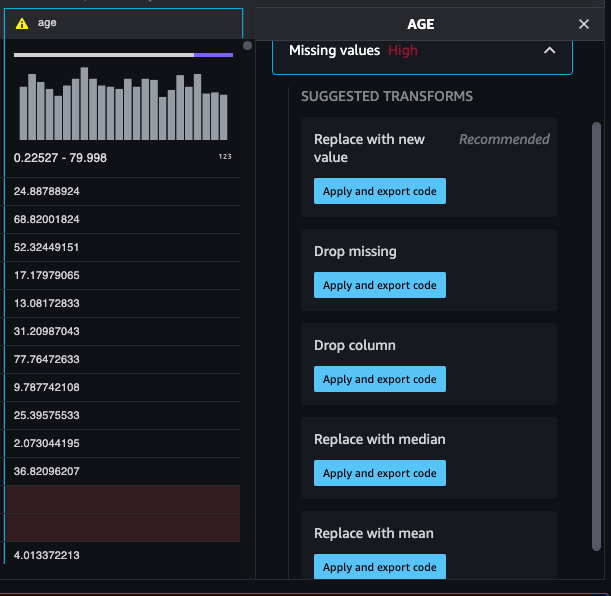
เมื่อคุณเลือก สมัครและส่งออกรหัสการแปลงจะใช้กับสำเนาเชิงลึกของ data frame หลังจากใช้การแปลงสำเร็จแล้ว ตารางข้อมูลจะถูกรีเฟรชด้วยข้อมูลเชิงลึกและการแสดงภาพ รหัสการแปลงถูกสร้างขึ้นหลังจากเซลล์ที่มีอยู่ในสมุดบันทึก คุณสามารถเรียกใช้โค้ดที่ส่งออกนี้ในภายหลังเพื่อใช้การแปลงกับชุดข้อมูลของคุณ และขยายตามความต้องการของคุณ คุณสามารถปรับแต่งการแปลงโดยการแก้ไขรหัสที่สร้างขึ้นโดยตรง หากเรานำ หล่นหาย ตัวเลือกในคอลัมน์อายุ โค้ดการแปลงต่อไปนี้ใช้กับชุดข้อมูล และโค้ดจะถูกสร้างขึ้นในเซลล์ด้านล่างวิดเจ็ตด้วย:
ต่อไปนี้เป็นอีกตัวอย่างหนึ่งของข้อมูลโค้ดสำหรับ แทนที่ด้วยค่ามัธยฐาน:
ตอนนี้ มาดูความสามารถเชิงลึกเป้าหมายของวิดเจ็ตการเตรียมข้อมูล สมมติว่าคุณต้องการใช้ survived ฟีเจอร์ทำนายว่าผู้โดยสารจะรอดชีวิตหรือไม่ เลือก survived ส่วนหัวของคอลัมน์ ในแผงด้านข้าง เลือก เลือกเป็นคอลัมน์เป้าหมาย. การกระจายข้อมูลในอุดมคติสำหรับ survived คุณลักษณะควรมีเพียงสองคลาส: ใช่ (1) หรือไม่ (0) ซึ่งช่วยจัดประเภทโอกาสรอดจากการชนของเรือไททานิค อย่างไรก็ตาม เนื่องจากความไม่สอดคล้องกันของข้อมูลในคอลัมน์เป้าหมายที่เลือก คุณลักษณะที่เหลือจึงมี 0, 1, ?, unknownและ yes.
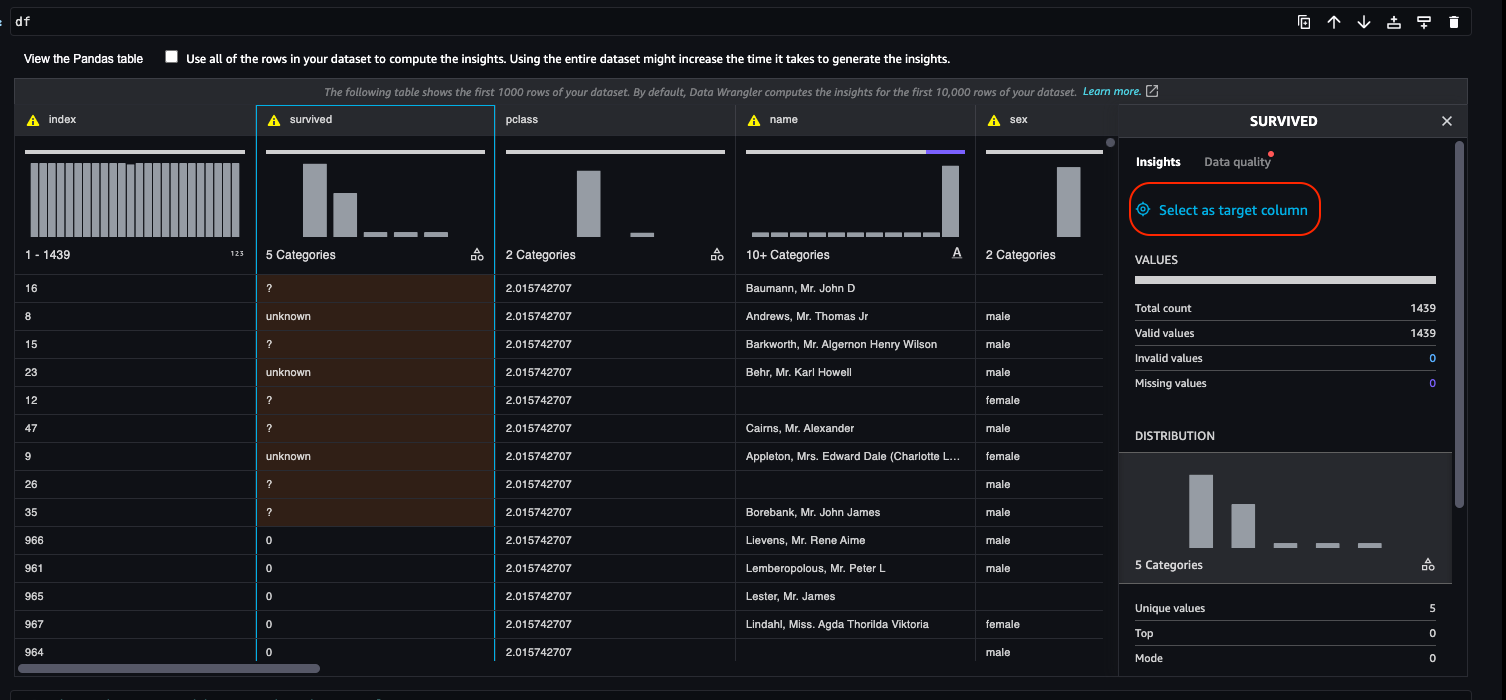
เลือกประเภทปัญหาตามคอลัมน์เป้าหมายที่เลือก ซึ่งสามารถเป็นได้ทั้ง การจัดหมวดหมู่ or การถอยหลัง. สำหรับคอลัมน์ที่รอดชีวิต ประเภทของปัญหาคือการจำแนกประเภท เลือก วิ่ง เพื่อสร้างข้อมูลเชิงลึกสำหรับคอลัมน์เป้าหมาย
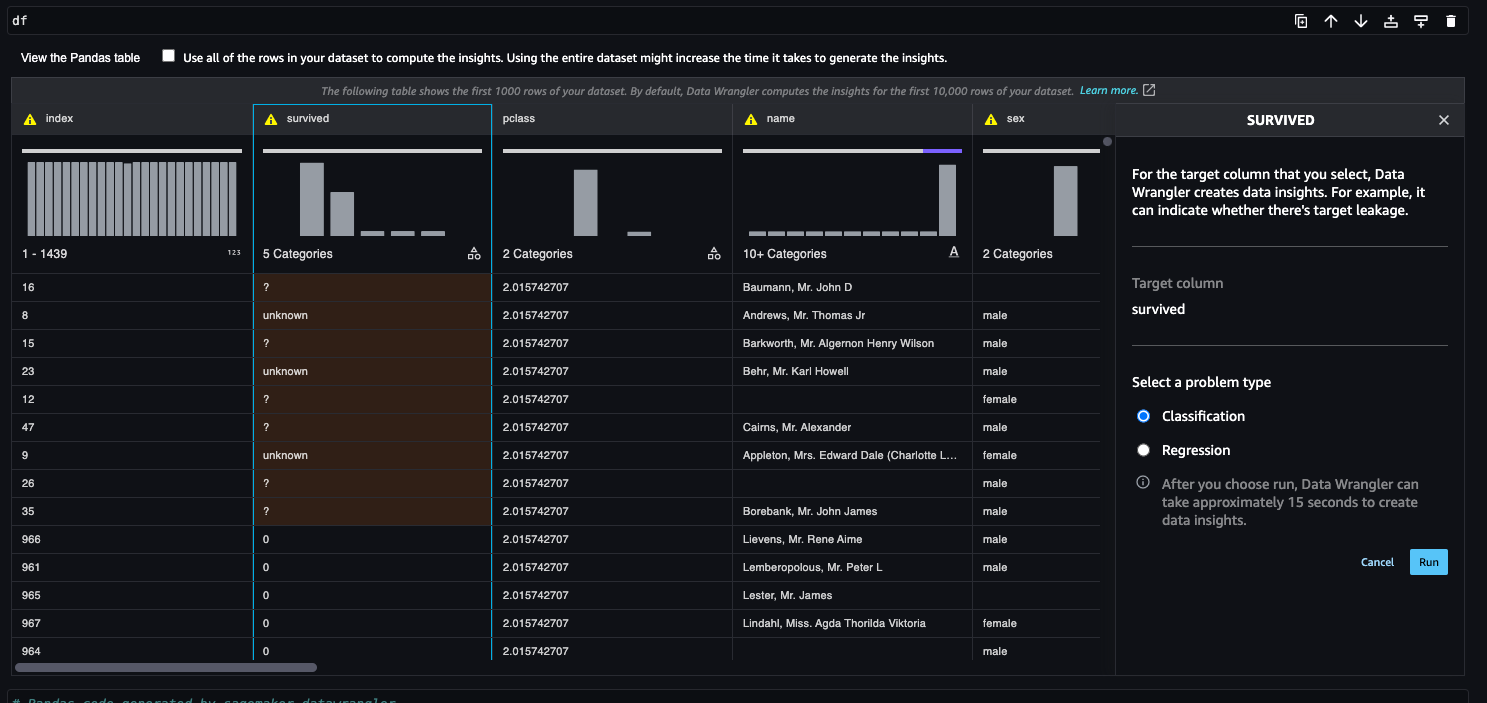
วิดเจ็ตการเตรียมข้อมูลแสดงรายการข้อมูลเชิงลึกของคอลัมน์เป้าหมายพร้อมคำแนะนำและคำอธิบายตัวอย่างเพื่อแก้ปัญหาเกี่ยวกับคุณภาพข้อมูลของคอลัมน์เป้าหมาย นอกจากนี้ยังเน้นข้อมูลที่ผิดปกติในคอลัมน์โดยอัตโนมัติ
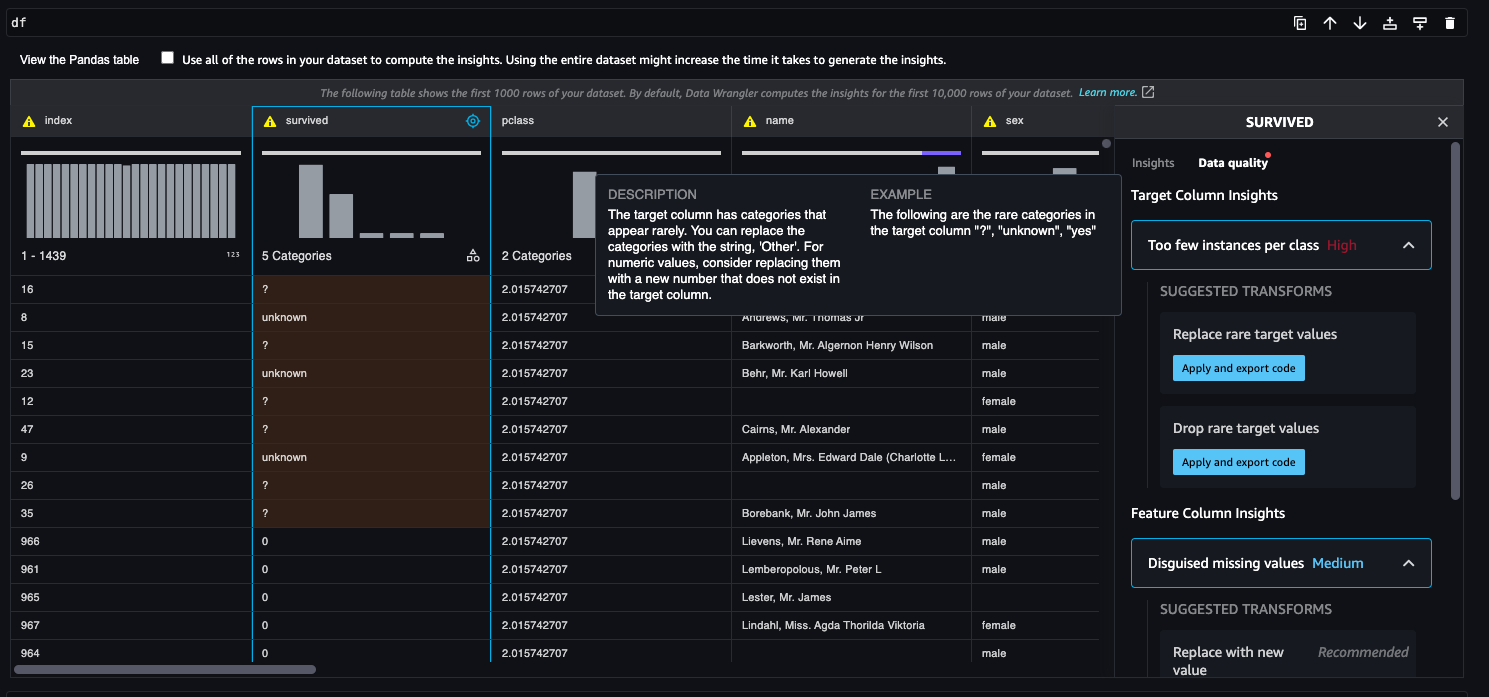
เราเลือกการแปลงที่แนะนำ ลดค่าเป้าหมายที่หายากเนื่องจากมีการสังเกตน้อยกว่าสำหรับค่าเป้าหมายที่หายาก
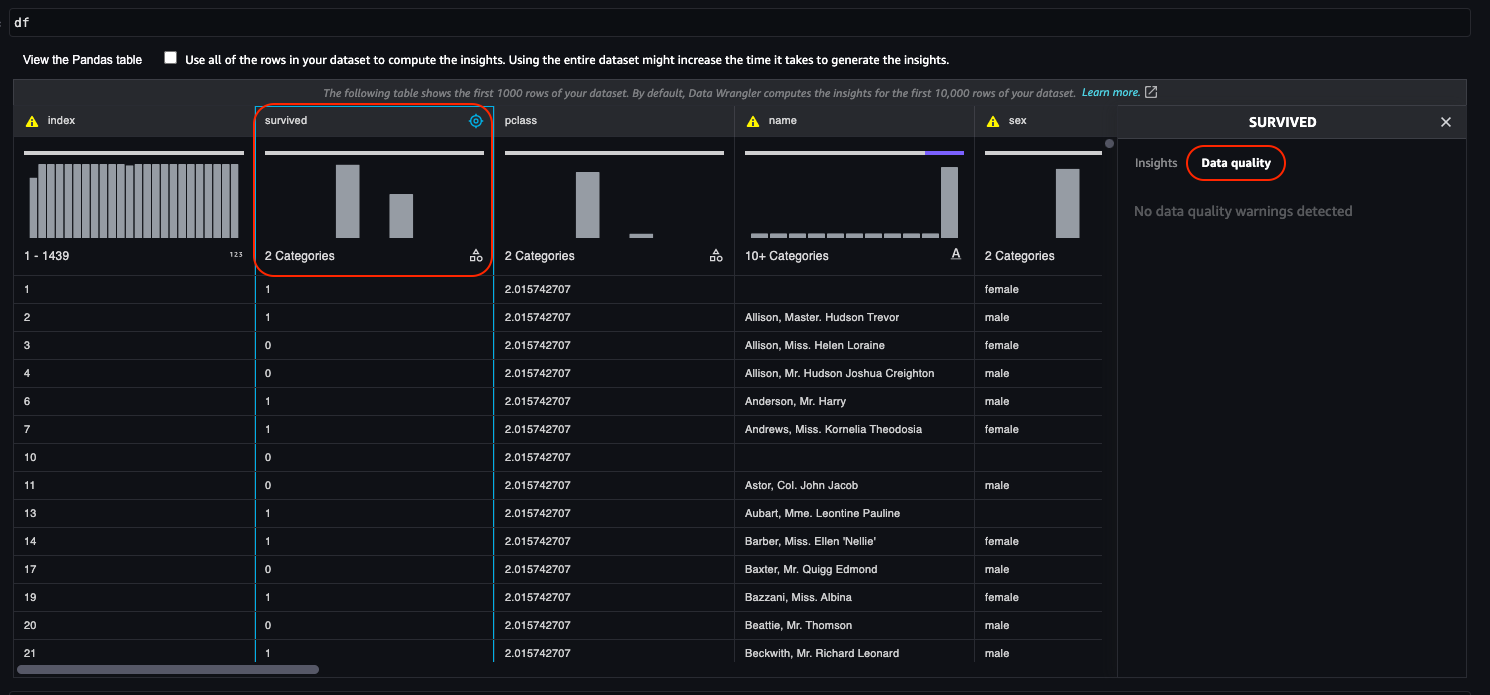
การแปลงที่เลือกใช้กับเฟรมข้อมูลของ Pandas และค่าเป้าหมายที่ผิดปกติจะถูกตัดออกจากคอลัมน์ที่รอด ดูรหัสต่อไปนี้:
ผลลัพธ์ของการแปลงที่ใช้จะปรากฏให้เห็นทันทีบน data frame ในการติดตามกิจกรรมการเตรียมข้อมูลที่นำไปใช้โดยใช้วิดเจ็ตการเตรียมข้อมูล รหัสที่แปลงแล้วจะถูกสร้างขึ้นในเซลล์สมุดบันทึกต่อไปนี้ด้วย
สรุป
ในโพสต์นี้ เราได้ให้คำแนะนำเกี่ยวกับวิธีที่วิดเจ็ตการเตรียมข้อมูล Studio สามารถช่วยคุณวิเคราะห์การกระจายข้อมูล สำรวจข้อมูลเชิงลึกเชิงลึกด้านคุณภาพข้อมูลที่สร้างขึ้นโดยเครื่องมือ และเปิดเผยปัญหาที่อาจเกิดขึ้น เช่น ค่าผิดปกติสำหรับฟีเจอร์สำคัญแต่ละรายการ ซึ่งจะช่วยปรับปรุงคุณภาพข้อมูลโดยรวมเพื่อช่วยให้คุณฝึกโมเดลคุณภาพสูง และช่วยขจัดความหนักเบาที่ไม่แตกต่างออกไปด้วยการอนุญาตให้คุณแปลงข้อมูลบนอินเทอร์เฟซผู้ใช้และสร้างโค้ดสำหรับเซลล์โน้ตบุ๊กได้โดยอัตโนมัติ จากนั้นคุณสามารถใช้โค้ดนี้ในไปป์ไลน์ MLOps ของคุณเพื่อสร้างความสามารถในการทำซ้ำ หลีกเลี่ยงการเสียเวลากับงานซ้ำๆ และลดปัญหาความเข้ากันได้โดยเร่งการสร้างและปรับใช้ไปป์ไลน์การโต้แย้งข้อมูล
หากคุณยังใหม่กับ SageMaker Data Wrangler หรือ Studio โปรดดูที่ เริ่มต้นใช้งาน SageMaker Data Wrangler. หากคุณมีคำถามใด ๆ เกี่ยวกับโพสต์นี้ โปรดเพิ่มในส่วนความคิดเห็น
เกี่ยวกับผู้เขียน
 พาร์ธ พาเทล เป็นสถาปนิกโซลูชันที่ AWS ในบริเวณอ่าวซานฟรานซิสโก Parth แนะนำลูกค้าให้เร่งการเดินทางสู่ระบบคลาวด์และช่วยให้พวกเขาปรับใช้และเติบโตบน AWS Cloud ได้สำเร็จ เขามุ่งเน้นไปที่แมชชีนเลิร์นนิง ความยั่งยืนด้านสิ่งแวดล้อม และความทันสมัยของแอปพลิเคชัน
พาร์ธ พาเทล เป็นสถาปนิกโซลูชันที่ AWS ในบริเวณอ่าวซานฟรานซิสโก Parth แนะนำลูกค้าให้เร่งการเดินทางสู่ระบบคลาวด์และช่วยให้พวกเขาปรับใช้และเติบโตบน AWS Cloud ได้สำเร็จ เขามุ่งเน้นไปที่แมชชีนเลิร์นนิง ความยั่งยืนด้านสิ่งแวดล้อม และความทันสมัยของแอปพลิเคชัน
 อิชา ดุอา เป็นสถาปนิกโซลูชันอาวุโสที่ตั้งอยู่ในบริเวณอ่าวซานฟรานซิสโก เธอช่วยให้ลูกค้า AWS Enterprise เติบโตโดยเข้าใจเป้าหมายและความท้าทายของพวกเขา และแนะนำพวกเขาเกี่ยวกับวิธีที่พวกเขาสามารถออกแบบแอปพลิเคชันในลักษณะแบบเนทีฟบนคลาวด์ ในขณะเดียวกันก็ต้องแน่ใจว่าพวกเขามีความยืดหยุ่นและปรับขนาดได้ เธอหลงใหลเกี่ยวกับเทคโนโลยีแมชชีนเลิร์นนิงและความยั่งยืนของสิ่งแวดล้อม
อิชา ดุอา เป็นสถาปนิกโซลูชันอาวุโสที่ตั้งอยู่ในบริเวณอ่าวซานฟรานซิสโก เธอช่วยให้ลูกค้า AWS Enterprise เติบโตโดยเข้าใจเป้าหมายและความท้าทายของพวกเขา และแนะนำพวกเขาเกี่ยวกับวิธีที่พวกเขาสามารถออกแบบแอปพลิเคชันในลักษณะแบบเนทีฟบนคลาวด์ ในขณะเดียวกันก็ต้องแน่ใจว่าพวกเขามีความยืดหยุ่นและปรับขนาดได้ เธอหลงใหลเกี่ยวกับเทคโนโลยีแมชชีนเลิร์นนิงและความยั่งยืนของสิ่งแวดล้อม
 หริฮารัน สุเรศ เป็นสถาปนิกโซลูชันอาวุโสที่ AWS เขาหลงใหลเกี่ยวกับฐานข้อมูล แมชชีนเลิร์นนิง และการออกแบบโซลูชันที่เป็นนวัตกรรมใหม่ ก่อนที่จะร่วมงานกับ AWS Hariharan เป็นสถาปนิกผลิตภัณฑ์ ผู้เชี่ยวชาญด้านการใช้งานธนาคารหลัก และนักพัฒนา และทำงานร่วมกับองค์กร BFSI มานานกว่า 11 ปี นอกเหนือจากเทคโนโลยีแล้ว เขาชอบเล่นร่มร่อนและปั่นจักรยาน
หริฮารัน สุเรศ เป็นสถาปนิกโซลูชันอาวุโสที่ AWS เขาหลงใหลเกี่ยวกับฐานข้อมูล แมชชีนเลิร์นนิง และการออกแบบโซลูชันที่เป็นนวัตกรรมใหม่ ก่อนที่จะร่วมงานกับ AWS Hariharan เป็นสถาปนิกผลิตภัณฑ์ ผู้เชี่ยวชาญด้านการใช้งานธนาคารหลัก และนักพัฒนา และทำงานร่วมกับองค์กร BFSI มานานกว่า 11 ปี นอกเหนือจากเทคโนโลยีแล้ว เขาชอบเล่นร่มร่อนและปั่นจักรยาน
 แดนี มิตเชลล์ เป็นสถาปนิก AI/ML Specialist Solutions ที่ Amazon Web Services เขามุ่งเน้นไปที่กรณีการใช้งาน Computer Vision และช่วยเหลือลูกค้าทั่ว EMEA เพื่อเร่งการเดินทาง ML ของพวกเขา
แดนี มิตเชลล์ เป็นสถาปนิก AI/ML Specialist Solutions ที่ Amazon Web Services เขามุ่งเน้นไปที่กรณีการใช้งาน Computer Vision และช่วยเหลือลูกค้าทั่ว EMEA เพื่อเร่งการเดินทาง ML ของพวกเขา
- AI
- ไอ อาร์ต
- เครื่องกำเนิดไออาร์ท
- หุ่นยนต์ไอ
- อเมซอน SageMaker
- Amazon SageMaker ข้อมูล Wrangler
- ปัญญาประดิษฐ์
- ใบรับรองปัญญาประดิษฐ์
- ปัญญาประดิษฐ์ในการธนาคาร
- หุ่นยนต์ปัญญาประดิษฐ์
- หุ่นยนต์ปัญญาประดิษฐ์
- ซอฟต์แวร์ปัญญาประดิษฐ์
- AWS Machine Learning AWS
- blockchain
- การประชุม blockchain ai
- เหรียญอัจฉริยะ
- ปัญญาประดิษฐ์สนทนา
- การประชุม crypto ai
- ดัล-อี
- การเรียนรู้ลึก ๆ
- google ai
- ระดับกลาง (200)
- เรียนรู้เครื่อง
- เพลโต
- เพลโตไอ
- เพลโตดาต้าอินเทลลิเจนซ์
- เกมเพลโต
- เพลโตดาต้า
- เพลโตเกม
- ขนาดไอ
- วากยสัมพันธ์
- ลมทะเล